退会解約方法
こちらではソクアイの解約と退会方法を画像付きで解説しています。

用意するもの:ソクアイのアプリを入れてたiPhone【端末】
有料会員の方は退会と解約の両方をしなければ退会後も継続的に課金されます。
有料会員の方は解約を済ませてから、退会しましょう。
無料会員の方は退会だけで大丈夫なので下記から退会方法の解説ページへ
※画像に赤い印を付けているので間違えないようにしてください。
解約方法
① 「設定アプリ」を起動します。
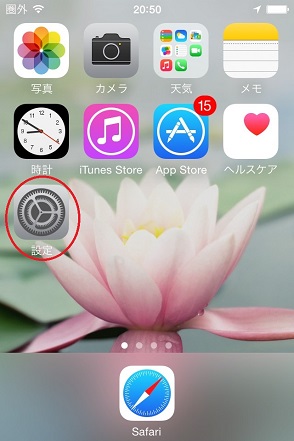
使用しているiPhoneのホーム画面にある「設定」をタップします。
② 「iTunes&App Store」に進みます。 設定メニュー内をスライドさせていくと「iTunes & App Store」という項目があるのでタップします。
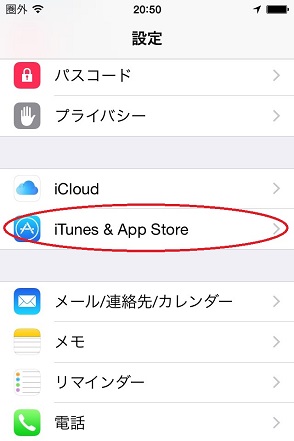
赤枠を囲った部分をタップします。
③「Apple ID:(自分のID)」をタップする
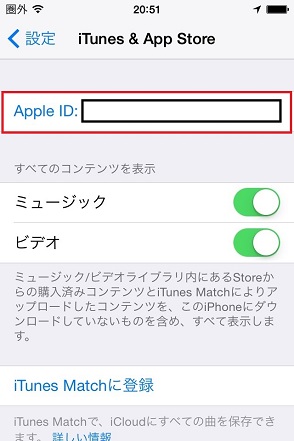
「Apple ID:(自分のID)」は最上部にあります。
④ 「Apple IDを表示」をタップする
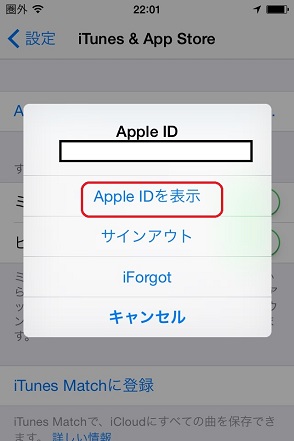
タップするとパスワード入力を求められるのでパスワードを入力してください。 入力が終わると次へ進みます。
⑤ 購読の「管理」と書かれてる部分をタップ
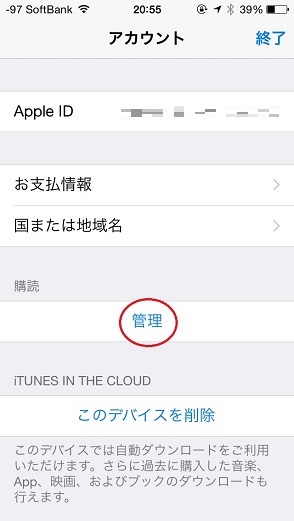
「次の購読管理ページへ進みます。」
⑥ソクアイ有料契約(有効な購読)があるか確認してあればタップする
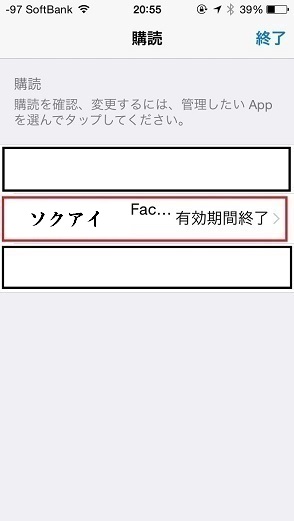
ソクアイの右側にある有効をタップする
※ここにソクアイに関する項目がない場合は、「Apple ID」決済での有料会員ではありません。
WEB版でのクレジットカード決済で有料会員契約をされている可能性があるのでソクアイを退会すれば自動的に解約となりますのでソクアイの退会方法にお進みください。
⑦ 自動更新のスイッチボタンをタップし「自動更新を停止」します。
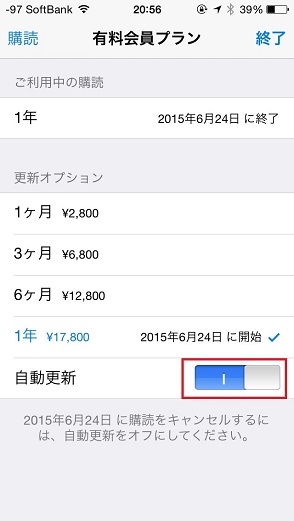
この「自動更新」が有料会員の自動継続のことです。
⑧「自動更新」をオフにタップして完了
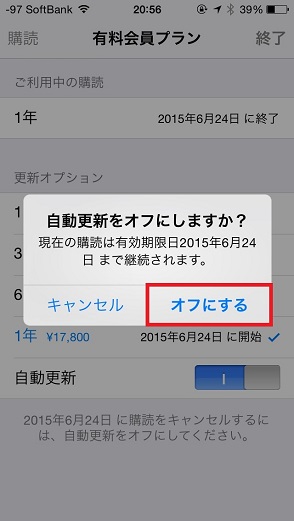
無事に解約ができましたら「ソクアイ」の退会方法にお進みください
退会方法
① アプリを開いてすぐの画面で右上の歯車をタップする
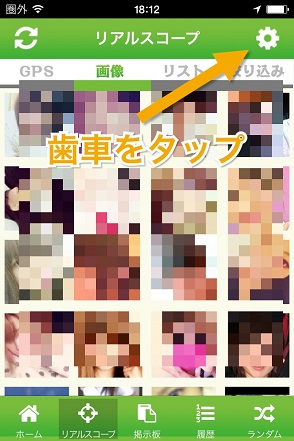
タップしたら次に進みます。
②設定内に入るのでスクロールする。
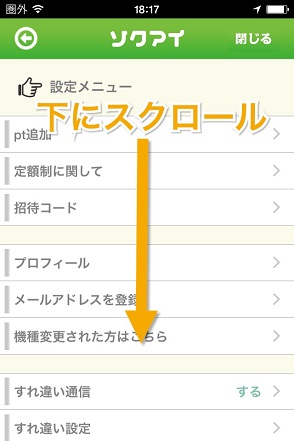
スクロールしたら次に進みます。
③スクロールしたらヘルプをタップする。
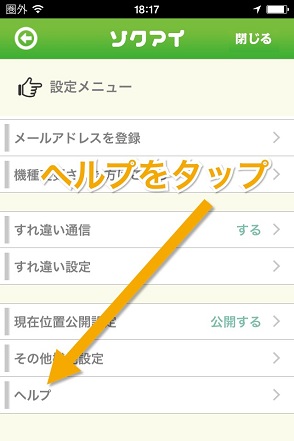
ヘルプをタップしたら次に進みます。
④ヘルプ内に入ったらスクロールします。
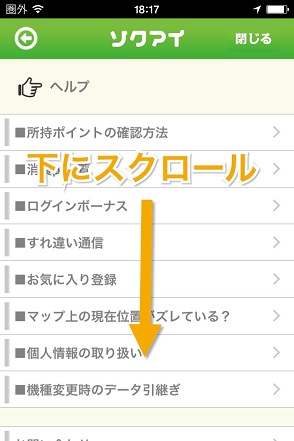
スクロールしたら次に進みます。
⑤スクロール先の退会ボタンをタップします。
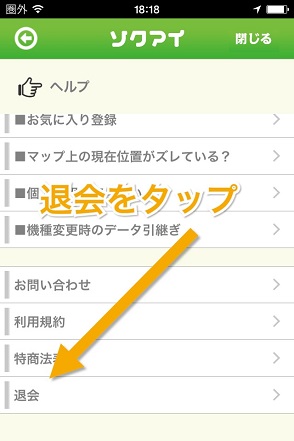
タップしたら次に進みます。
⑥退会理由を選択後、退会申請ボタンをタップします。
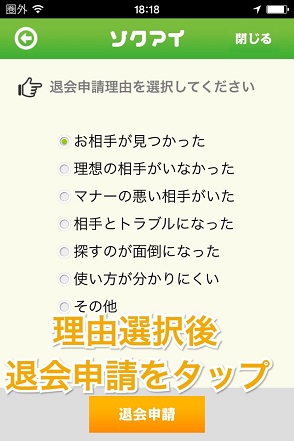
タップしたら次に進みます。
⑦退会申請をタップします。

タップしたら次に進みます。
⑧退会が完了しました。OKをタップしてください
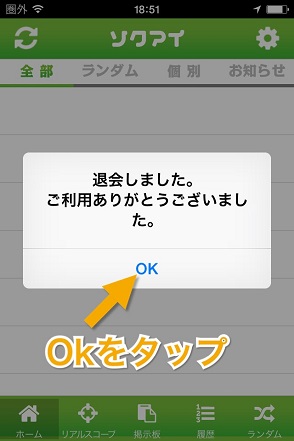
退会が完了です。
お疲れさまでした。
※解約と退会は慎重に行いましょう。
解約すると再登録できません。
いままでやり取りした履歴も全部消えてしまうので注意が必要です。
ソクアイの解約、退会方法はいかがでしたか?分かりづらい点などございましたら、お気軽にコメントフォームよりお願いまします。
確実に出会いを探すなら…コレ!
ポイント制のアプリやマッチングアプリを利用してダラダラやり取りして会うことも出来なかった人や手っ取り早く出会いたいって人は絶対にコレやるべきですよ!
今時はこういうのが流行ってるみたいだし、ぶっちゃけ自分もそれ使って今の彼女と出会ったんです!自信をもってオススメできます。
で、それは一体何なのって思うじゃないですか。実はそれって「合コン」なんです!
男性も女性も20代~40代まで幅広く参加してるみたいで、友達作り、彼女・彼氏探し、真剣婚活まで様々なニーズで探すことができます。合コン・お見合いが成立するまで一切お金もかからないですし、成立後の参加費もリーズナブルなのが嬉しいところ!更に参加しやすい理由もあって、会員でない友達と一緒に参加することも可能なのでちょっと苦手かもって人も参加しやすいシステムになってます。
ちょっと耳に挟んだ内容ですと、3名程度の人数がマッチングしやすくて人気だそうです。
参加者100万人突破!日本最大級の合コンセッティングサービス【コンパde恋ぷらん】
ガチで出会いたい人は是非参加してみて僕みたいに最高の人生を送ってください。





コメント